阿里云服务器使用教程windows,阿里云服务器Windows版使用教程,从入门到精通
- 综合资讯
- 2025-04-03 05:16:37
- 2
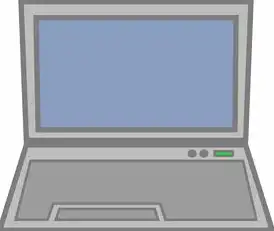
阿里云服务器Windows版使用教程,涵盖从入门到精通,详细指导您如何使用阿里云服务器,包括安装、配置、管理及优化等操作,助您轻松掌握阿里云服务器。...
阿里云服务器Windows版使用教程,涵盖从入门到精通,详细指导您如何使用阿里云服务器,包括安装、配置、管理及优化等操作,助您轻松掌握阿里云服务器。
阿里云服务器简介
阿里云服务器(ECS)是一种安全、高效、可扩展的计算服务,用户可以根据自己的需求选择合适的实例规格和操作系统,本文将为您详细介绍阿里云服务器Windows版的使用教程,帮助您快速入门并掌握相关技能。
准备工作
-
注册阿里云账号:登录阿里云官网(https://www.aliyun.com/),点击“免费注册”按钮,按照提示完成注册。
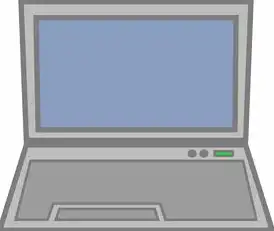
图片来源于网络,如有侵权联系删除
-
购买ECS实例:登录阿里云控制台,进入“产品与服务”页面,选择“弹性计算”下的“Elastic Compute Service(ECS)”,点击“立即购买”。
-
选择地域和可用区:根据您的需求选择合适的地域和可用区。
-
选择实例规格:根据您的计算需求选择合适的实例规格,如CPU、内存、磁盘等。
-
选择操作系统:选择Windows操作系统,如Windows Server 2016。
-
配置其他参数:根据需要配置公网IP、安全组等参数。
-
支付订单:完成以上步骤后,支付订单并确认购买。
连接ECS实例
-
获取公网IP地址:购买成功后,您可以在“Elastic Compute Service”页面找到您的ECS实例,查看其公网IP地址。
-
使用远程桌面连接工具:您可以使用Windows自带的远程桌面连接工具或第三方远程桌面连接工具(如TeamViewer、AnyDesk等)连接到ECS实例。
-
输入公网IP地址:在远程桌面连接工具中输入ECS实例的公网IP地址,点击“连接”。
-
输入用户名和密码:根据购买时设置的密码,输入用户名和密码,点击“确定”。
-
连接成功:连接成功后,您就可以在远程桌面中操作ECS实例了。

图片来源于网络,如有侵权联系删除
配置ECS实例
-
设置计算机名:在远程桌面中,右键点击“我的电脑”,选择“属性”,在“计算机名”标签页中修改计算机名。
-
设置管理员密码:在远程桌面中,右键点击“我的电脑”,选择“管理”,在“本地用户和组”中找到“管理员”账户,右键点击“设置密码”,设置新密码。
-
安装软件:根据您的需求,在ECS实例上安装所需的软件。
-
配置防火墙:进入“控制面板”→“系统和安全”→“Windows Defender 防火墙”,配置防火墙规则,允许远程桌面连接。
-
配置安全组:进入阿里云控制台,在“Elastic Compute Service”页面找到您的ECS实例,进入详情页,在“网络与安全”标签页中配置安全组规则,允许远程桌面连接。
备份与恢复
-
创建镜像:在ECS实例运行稳定后,您可以创建一个镜像,以便在需要时快速恢复。
-
创建快照:在ECS实例运行过程中,您可以创建快照,以便在出现问题时快速恢复到某个时间点的状态。
-
使用镜像或快照恢复:在ECS实例详情页,选择“镜像/快照”标签页,根据需要选择镜像或快照进行恢复。
通过以上教程,您已经掌握了阿里云服务器Windows版的基本使用方法,在实际应用中,您可以根据自己的需求进行进一步的学习和探索,祝您在阿里云服务器上取得丰硕的成果!
本文链接:https://zhitaoyun.cn/1985893.html

发表评论